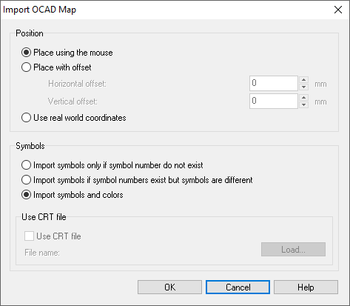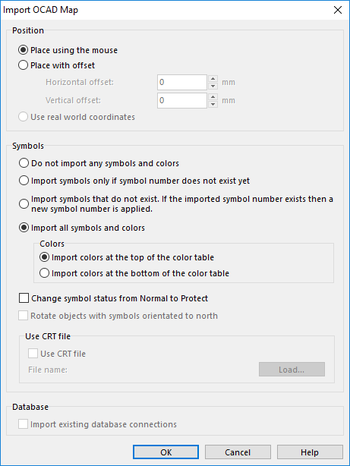Forskel mellem versioner af "MapMagic Logo"
Fra MapMagic Wiki
Ulrik (diskussion | bidrag) (→Eksempel) |
Ulrik (diskussion | bidrag) (→Eksempel) |
||
| Linje 10: | Linje 10: | ||
Se eksempel på reference og logo på nytegnet orienteringskort over [https://mapmagic.dk/images/showcases/DMNat_2017.png Jægersborg Hegn], udgivet af Søllerød Orienteringsklub. | Se eksempel på reference og logo på nytegnet orienteringskort over [https://mapmagic.dk/images/showcases/DMNat_2017.png Jægersborg Hegn], udgivet af Søllerød Orienteringsklub. | ||
| − | Bemærk, at da MapMagic anvender data fra Kortsyningen skal der ligeledes inkluderes en reference til Styrelsen for Dataforsyning og Effektivisering. Se mere [https://kortforsyningen.dk/indhold/vilkaar-og-betingelser her]. | + | Bemærk, at da MapMagic anvender data fra Kortsyningen, skal der ligeledes inkluderes en reference til Styrelsen for Dataforsyning og Effektivisering. Se mere [https://kortforsyningen.dk/indhold/vilkaar-og-betingelser her]. |
== Download == | == Download == | ||
Versionen fra 13. sep 2018, 19:52
Når MapMagic-materiale er anvendt til at fremstille orienteringskort eller andre former for publikationer, skal der inkluderes en reference til MapMagic der indeholder MapMagic-logoet.
Indholdsfortegnelse
Eksempel
En reference kunne eksempelvis være:
Fremstillet på baggrund af geodata fra MapMagic.dk
Se eksempel på reference og logo på nytegnet orienteringskort over Jægersborg Hegn, udgivet af Søllerød Orienteringsklub.
Bemærk, at da MapMagic anvender data fra Kortsyningen, skal der ligeledes inkluderes en reference til Styrelsen for Dataforsyning og Effektivisering. Se mere her.
Download
- OCD Format til import i OCAD 9 eller nyere
- PDF Vektorformat til import i fx Adobe Illustrator
- PNG Rasterformat til import i fx Condes
Instruktion
OCAD 10 & 11
- Åben den kortfil hvori MapMagic logoet skal importeres
- Naviger til File → Import
- Vælg Import all symbols and colors
- Vælg Import colors at the top of the color table
- Klik OK